03.Vi编辑器
- 格式:pptx
- 大小:558.60 KB
- 文档页数:43
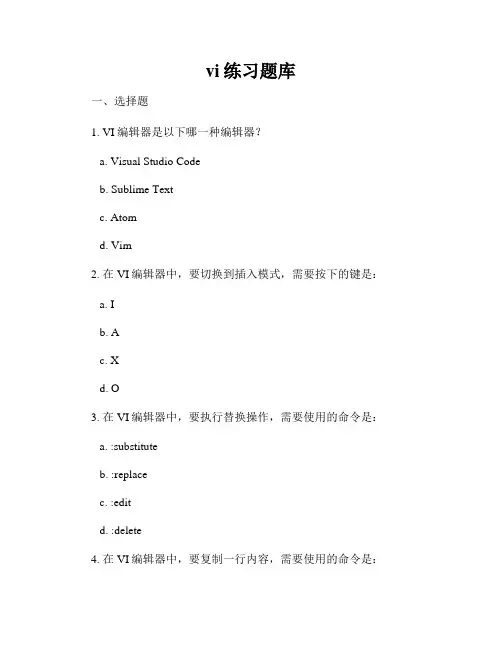
vi练习题库一、选择题1. VI编辑器是以下哪一种编辑器?a. Visual Studio Codeb. Sublime Textc. Atomd. Vim2. 在VI编辑器中,要切换到插入模式,需要按下的键是:a. Ib. Ac. Xd. O3. 在VI编辑器中,要执行替换操作,需要使用的命令是:a. :substituteb. :replacec. :editd. :delete4. 在VI编辑器中,要复制一行内容,需要使用的命令是:b. :pastec. :yankd. :cut5. 在VI编辑器中,要撤销上一步操作,需要使用的快捷键是:a. Ctrl + Zb. Ctrl + Xc. Ctrl + Ud. Ctrl + R二、填空题1. 在VI编辑器中,要保存文件并退出,需要使用的命令是:_______.2. 在VI编辑器中,要删除当前光标所在行,需要使用的命令是:_______.3. 在VI编辑器中,要在当前行后插入新行,需要使用的命令是:_______.4. 在VI编辑器中,要跳转到文件的末尾,需要使用的命令是:_______.5. 在VI编辑器中,要在当前光标所在位置向下移动一行,需要使用的命令是:_______.1. 请简要介绍VI编辑器的两种模式及其切换方式。
2. 在VI编辑器中,如何进行文本查找和替换操作?3. 在VI编辑器中,如何复制、粘贴和剪切文本?4. 在VI编辑器中,如何撤销和重做上一步操作?5. 在VI编辑器中,如何跳转光标到文件的开头或末尾?四、综合应用题请使用VI编辑器完成以下操作:1. 打开一个名为"example.txt"的文件。
2. 在文件的第一行插入一行内容:“This is the first line.”3. 将文件中的所有”hello”替换为”hi”。
4. 复制第三行内容,并在第五行粘贴。
5. 删除第七行。
6. 保存文件并退出VI编辑器。

Linux下的vi编辑器的简单使⽤操作⽅法vi编辑器的使⽤:vi编辑器有三种基本⼯作模式,分别是命令⾏模式、⽂本输⼊模式、末⾏模式。
1.命令⾏模式该模式是进⼊vi编辑器后的默认模式,任何时候,不管⽤户处于何种模式,按下esc键即可进⼊命令⾏模式。
在命令⾏模式下,可以输⼊vi命令来管理⾃⼰的⽂档。
此时在键盘上输⼊任何字符都被当作编辑命令,⽽不是输⼊字符。
输⼊的字符并不会在屏幕上显⽰,若是合法的vi命令,则会完成相应的动作,否则会响铃报警。
2.⽂本输⼊模式命令⾏模式下输⼊以下⼏个命令则会进⼊⽂本输⼊模式。
i: 插⼊命令,会将⽂本插⼊到光标所在位置之前I: 插⼊命令,会将⽂本插⼊到光标所在⾏的⾏⾸a: 追加⽂本命令,会将⽂本追加到光标当前位置之后A: 追加⽂本命令,会将⽂本追加到光标所在⾏的末尾o: 空⾏插⼊命令,将在光标所在⾏的下⾯插⼊⼀个空⾏,并将光标置于该⾏的⾏⾸O: 空⾏插⼊命令,将在光标所在⾏的上⾯插⼊⼀个空⾏,并将光标置于该⾏的⾏⾸c: 修改命令r: 取代命令s: 替换命令在该模式下,⽤户输⼊的任何字符都被当做⽂件内容保存起来,并显⽰在屏幕上。
3.末⾏模式命令⾏模式下,⽤户按下:键即可进⼊末⾏模式,此时vi会在显⽰窗⼝的最后⼀⾏显⽰⼀个:作为末⾏模式的说明符,等待⽤户输⼊命令。
多数⽂件管理命令都是在此模式下执⾏的。
末⾏命令执⾏完后,vi会⾃动回到命令⾏模式4.vi⽂本的删除命令:vi编辑器可以在编辑模式和命令⾏模式下删除⽂本。
命令⾏模式下,vi常⽤删除命令x 删除光标处的字符。
若在x之前加上⼀个数字n,则删除从光标所在位置开始向右的n个字符。
X 删除光标前⾯的字符。
若在X之前加上⼀个数字n,则删除从光标前⾯那个字符开始向左的n个字符。
dd 删除光标所在的整⾏。
前⾯加上数字n,则删除当前⾏以及其后的n-1⾏。
D 或 d$ 删除从光标所在处开始到⾏尾的内容。
d( 删除到上⼀句开始的所有字符d) 删除到下⼀句开始的所有字符d{ 删除到上⼀段开始的所有字符d} 删除到下⼀段开始的所有字符d0 删除从光标前⼀个字符开始到⾏⾸的内容dw 删除⼀个单词。
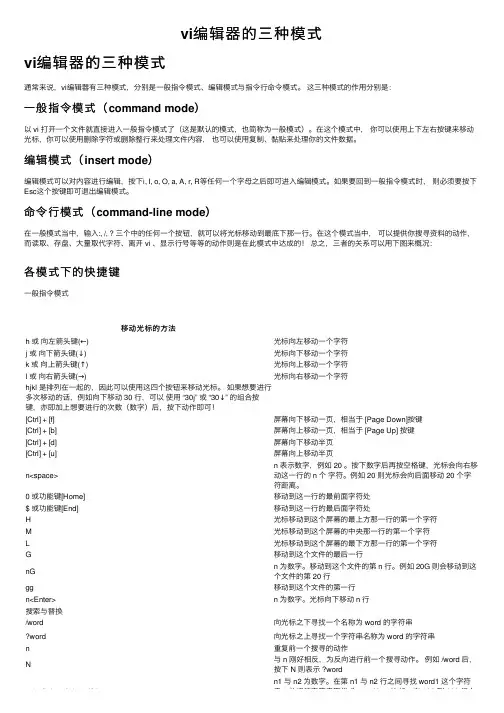
vi编辑器的三种模式vi编辑器的三种模式通常来说,vi编辑器有三种模式,分别是⼀般指令模式、编辑模式与指令⾏命令模式。
这三种模式的作⽤分别是:⼀般指令模式(command mode)以 vi 打开⼀个⽂件就直接进⼊⼀般指令模式了(这是默认的模式,也简称为⼀般模式)。
在这个模式中,你可以使⽤上下左右按键来移动光标,你可以使⽤删除字符或删除整⾏来处理⽂件内容,也可以使⽤复制、黏贴来处理你的⽂件数据。
编辑模式(insert mode)编辑模式可以对内容进⾏编辑,按下i, I, o, O, a, A, r, R等任何⼀个字母之后即可进⼊编辑模式。
如果要回到⼀般指令模式时,则必须要按下Esc这个按键即可退出编辑模式。
命令⾏模式(command-line mode)在⼀般模式当中,输⼊:, /, ? 三个中的任何⼀个按钮,就可以将光标移动到最底下那⼀⾏。
在这个模式当中,可以提供你搜寻资料的动作,⽽读取、存盘、⼤量取代字符、离开 vi 、显⽰⾏号等等的动作则是在此模式中达成的!总之,三者的关系可以⽤下图来概况:各模式下的快捷键⼀般指令模式移动光标的⽅法h 或向左箭头键(←)光标向左移动⼀个字符j 或向下箭头键(↓)光标向下移动⼀个字符k 或向上箭头键(↑)光标向上移动⼀个字符l 或向右箭头键(→)光标向右移动⼀个字符hjkl 是排列在⼀起的,因此可以使⽤这四个按钮来移动光标。
如果想要进⾏多次移动的话,例如向下移动 30 ⾏,可以使⽤ “30j” 或 “30↓” 的组合按键,亦即加上想要进⾏的次数(数字)后,按下动作即可![Ctrl] + [f]屏幕向下移动⼀页,相当于 [Page Down]按键[Ctrl] + [b]屏幕向上移动⼀页,相当于 [Page Up] 按键[Ctrl] + [d]屏幕向下移动半页[Ctrl] + [u]屏幕向上移动半页n<space>n 表⽰数字,例如 20 。
按下数字后再按空格键,光标会向右移动这⼀⾏的 n 个字符。
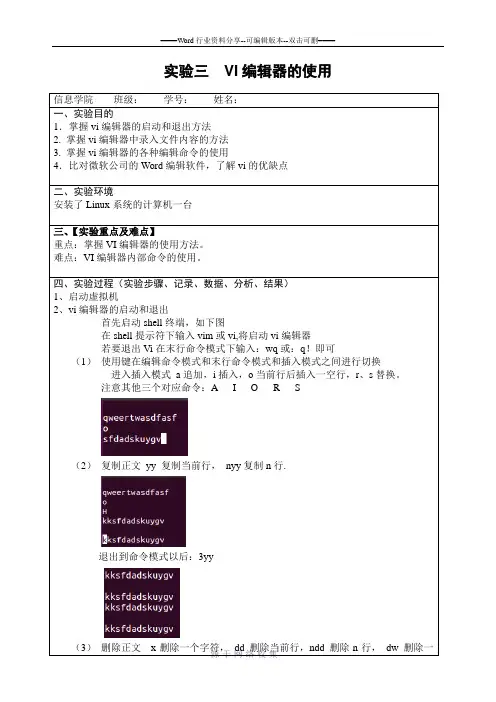
实验三VI编辑器的使用信息学院班级:学号:姓名:一、实验目的1.掌握vi编辑器的启动和退出方法2. 掌握vi编辑器中录入文件内容的方法3. 掌握vi编辑器的各种编辑命令的使用4.比对微软公司的Word编辑软件,了解vi的优缺点二、实验环境安装了Linux系统的计算机一台三、【实验重点及难点】重点:掌握VI编辑器的使用方法。
难点:VI编辑器内部命令的使用。
四、实验过程(实验步骤、记录、数据、分析、结果)1、启动虚拟机2、vi编辑器的启动和退出首先启动shell终端,如下图在shell提示符下输入vim或vi,将启动vi编辑器若要退出Vi在末行命令模式下输入:wq或:q!即可(1)使用键在编辑命令模式和末行命令模式和插入模式之间进行切换进入插入模式a追加,i插入,o当前行后插入一空行,r、s替换。
注意其他三个对应命令:A I O R S(2)复制正文yy 复制当前行,nyy复制n行.退出到命令模式以后:3yy个单词。
删除内容均放在缓冲区。
x:→dd: →ndd: →dw: →(4)替换正文p 将缓冲区的内容粘贴到当前光标处。
rn用字符n替换当前字符。
→(5)练习教材5.6节的导航命令。
(6)文件操作:w 写盘,:wq写盘退出,:q!不存盘退出,:w filenam写文件名。
(7)使用vi编辑生成三个100行字符,名字分别为my1,my2和my3的文本文件(8)在vi编辑my1状态下查看当前目录,使用搜索字符串、删除和粘贴功能,使用替换命令及存盘退出、存盘不退出和不存盘退出命令。
存盘退出:wq存盘不退出:w不存盘退出: q!(9)把my1,my2和my3合并为一个文本文件my,并用命令wc显示其行数、单词数和字符数。
(10)练习p135页图5-17的实例。
原来:修改后:四、实验总结掌握的知识:●Vi编辑器的基本使用命令●使用vi编辑器可以修改一个文件的内容●Vi编辑器可以修改C程序。

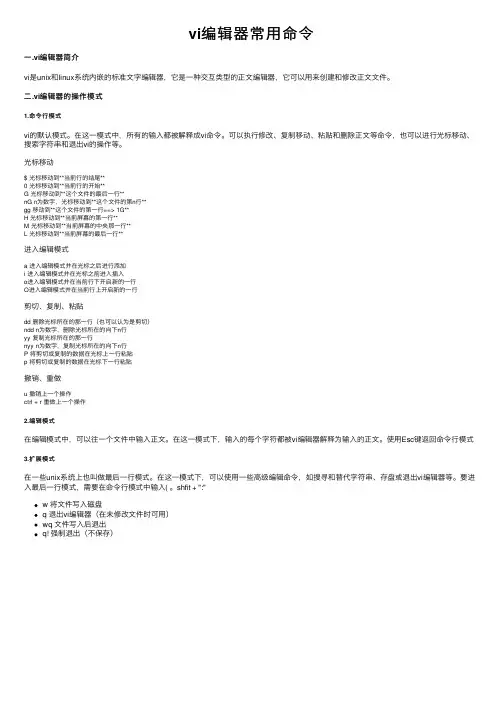
vi编辑器常⽤命令⼀.vi编辑器简介vi是unix和linux系统内嵌的标准⽂字编辑器,它是⼀种交互类型的正⽂编辑器,它可以⽤来创建和修改正⽂⽂件。
⼆.vi编辑器的操作模式1.命令⾏模式vi的默认模式。
在这⼀模式中,所有的输⼊都被解释成vi命令。
可以执⾏修改、复制移动、粘贴和删除正⽂等命令,也可以进⾏光标移动、搜索字符串和退出vi的操作等。
光标移动$ 光标移动到**当前⾏的结尾**0 光标移动到**当前⾏的开始**G 光标移动到**这个⽂件的最后⼀⾏**nG n为数字,光标移动到**这个⽂件的第n⾏**gg 移动到**这个⽂件的第⼀⾏==> 1G**H 光标移动到**当前屏幕的第⼀⾏**M 光标移动到**当前屏幕的中央那⼀⾏**L 光标移动到**当前屏幕的最后⼀⾏**进⼊编辑模式a 进⼊编辑模式并在光标之后进⾏添加i 进⼊编辑模式并在光标之前进⼊插⼊o进⼊编辑模式并在当前⾏下开启新的⼀⾏O进⼊编辑模式并在当前⾏上开启新的⼀⾏剪切、复制、粘贴dd 删除光标所在的那⼀⾏(也可以认为是剪切)ndd n为数字,删除光标所在的向下n⾏yy 复制光标所在的那⼀⾏nyy n为数字,复制光标所在的向下n⾏P 将剪切或复制的数据在光标上⼀⾏粘贴p 将剪切或复制的数据在光标下⼀⾏粘贴撤销、重做u 撤销上⼀个操作ctrl + r 重做上⼀个操作2.编辑模式在编辑模式中,可以往⼀个⽂件中输⼊正⽂。
在这⼀模式下,输⼊的每个字符都被vi编辑器解释为输⼊的正⽂。
使⽤Esc键返回命令⾏模式3.扩展模式在⼀些unix系统上也叫做最后⼀⾏模式。
在这⼀模式下,可以使⽤⼀些⾼级编辑命令,如搜寻和替代字符串、存盘或退出vi编辑器等。
要进⼊最后⼀⾏模式,需要在命令⾏模式中输⼊( 。
shfit + ":"w 将⽂件写⼊磁盘q 退出vi编辑器(在未修改⽂件时可⽤)wq ⽂件写⼊后退出q! 强制退出(不保存)。
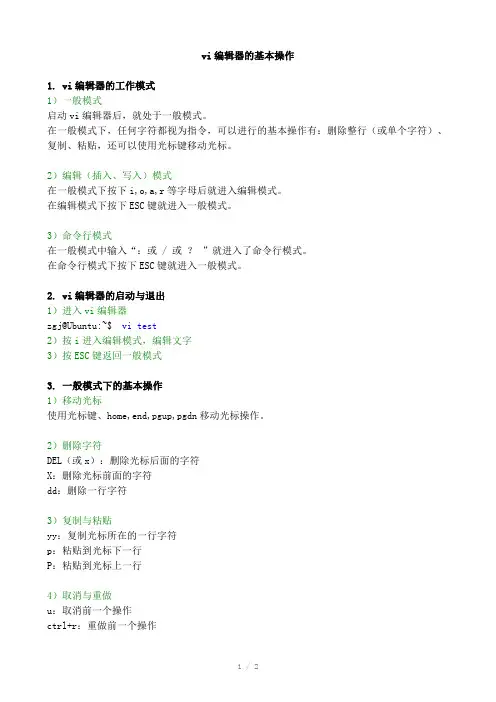
vi编辑器的基本操作1. vi编辑器的工作模式1)一般模式启动vi编辑器后,就处于一般模式。
在一般模式下,任何字符都视为指令,可以进行的基本操作有:删除整行(或单个字符)、复制、粘贴,还可以使用光标键移动光标。
2)编辑(插入、写入)模式在一般模式下按下i,o,a,r等字母后就进入编辑模式。
在编辑模式下按下ESC键就进入一般模式。
3)命令行模式在一般模式中输入“:或 / 或?”就进入了命令行模式。
在命令行模式下按下ESC键就进入一般模式。
2. vi编辑器的启动与退出1)进入vi编辑器zgj@Ubuntu:~$ vi test2)按i进入编辑模式,编辑文字3)按ESC键返回一般模式3. 一般模式下的基本操作1)移动光标使用光标键、home,end,pgup,pgdn移动光标操作。
2)删除字符DEL(或x):删除光标后面的字符X:删除光标前面的字符dd:删除一行字符3)复制与粘贴yy:复制光标所在的一行字符p:粘贴到光标下一行P:粘贴到光标上一行4)取消与重做u:取消前一个操作ctrl+r:重做前一个操作1 / 24. 在命令行模式下输入:w 保存文件,不退出:w file 另存到file中,不退出:r file 读入 file的内容,显示输出到当前光标的下一行:wq 保存文件,退出:q 不保存文件,退出:q! 不保存文件,强制退出(如果修改了文件,又不想保存,使用该命令)友情提示:范文可能无法思考和涵盖全面,供参考!最好找专业人士起草或审核后使用,感谢您的下载!。
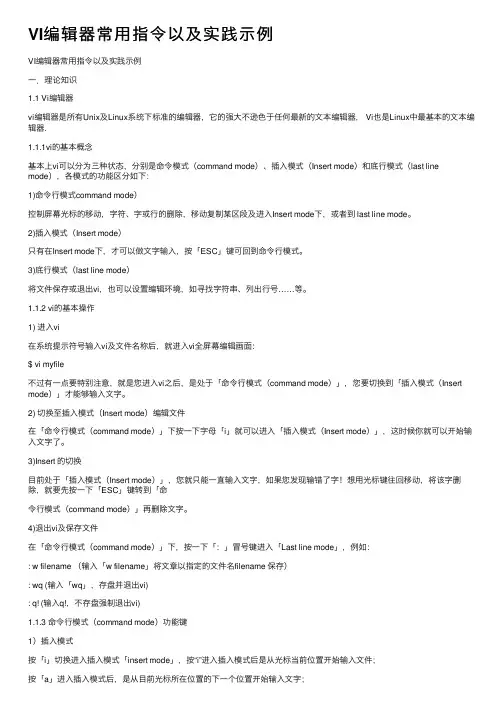
VI编辑器常⽤指令以及实践⽰例VI编辑器常⽤指令以及实践⽰例⼀.理论知识1.1 Vi编辑器vi编辑器是所有Unix及Linux系统下标准的编辑器,它的强⼤不逊⾊于任何最新的⽂本编辑器, Vi也是Linux中最基本的⽂本编辑器.1.1.1vi的基本概念基本上vi可以分为三种状态,分别是命令模式(command mode)、插⼊模式(Insert mode)和底⾏模式(last line mode),各模式的功能区分如下:1)命令⾏模式command mode)控制屏幕光标的移动,字符、字或⾏的删除,移动复制某区段及进⼊Insert mode下,或者到 last line mode。
2)插⼊模式(Insert mode)只有在Insert mode下,才可以做⽂字输⼊,按「ESC」键可回到命令⾏模式。
3)底⾏模式(last line mode)将⽂件保存或退出vi,也可以设置编辑环境,如寻找字符串、列出⾏号……等。
1.1.2 vi的基本操作1) 进⼊vi在系统提⽰符号输⼊vi及⽂件名称后,就进⼊vi全屏幕编辑画⾯:$ vi myfile不过有⼀点要特别注意,就是您进⼊vi之后,是处于「命令⾏模式(command mode)」,您要切换到「插⼊模式(Insert mode)」才能够输⼊⽂字。
2) 切换⾄插⼊模式(Insert mode)编辑⽂件在「命令⾏模式(command mode)」下按⼀下字母「i」就可以进⼊「插⼊模式(Insert mode)」,这时候你就可以开始输⼊⽂字了。
3)Insert 的切换⽬前处于「插⼊模式(Insert mode)」,您就只能⼀直输⼊⽂字,如果您发现输错了字!想⽤光标键往回移动,将该字删除,就要先按⼀下「ESC」键转到「命令⾏模式(command mode)」再删除⽂字。
4)退出vi及保存⽂件在「命令⾏模式(command mode)」下,按⼀下「:」冒号键进⼊「Last line mode」,例如:: w filename (输⼊「w filename」将⽂章以指定的⽂件名filename 保存): wq (输⼊「wq」,存盘并退出vi): q! (输⼊q!,不存盘强制退出vi)1.1.3 命令⾏模式(command mode)功能键1)插⼊模式按「i」切换进⼊插⼊模式「insert mode」,按“i”进⼊插⼊模式后是从光标当前位置开始输⼊⽂件;按「a」进⼊插⼊模式后,是从⽬前光标所在位置的下⼀个位置开始输⼊⽂字;按「o」进⼊插⼊模式后,是插⼊新的⼀⾏,从⾏⾸开始输⼊⽂字。
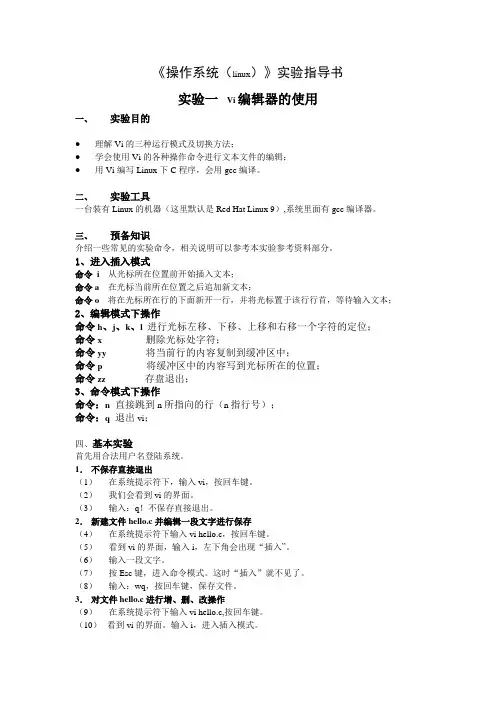
《操作系统(linux)》实验指导书实验一Vi编辑器的使用一、实验目的●理解Vi的三种运行模式及切换方法;●学会使用Vi的各种操作命令进行文本文件的编辑;●用Vi编写Linux下C程序,会用gcc编译。
二、实验工具一台装有Linux的机器(这里默认是Red Hat Linux 9),系统里面有gcc编译器。
三、预备知识介绍一些常见的实验命令,相关说明可以参考本实验参考资料部分。
1、进入插入模式命令i从光标所在位置前开始插入文本;命令a 在光标当前所在位置之后追加新文本;命令o将在光标所在行的下面新开一行,并将光标置于该行行首,等待输入文本;2、编辑模式下操作命令h、j、k、l 进行光标左移、下移、上移和右移一个字符的定位;命令x 删除光标处字符;命令yy 将当前行的内容复制到缓冲区中;命令p 将缓冲区中的内容写到光标所在的位置;命令zz 存盘退出;3、命令模式下操作命令:n直接跳到n所指向的行(n指行号);命令:q退出vi;四、基本实验首先用合法用户名登陆系统。
1.不保存直接退出(1)在系统提示符下,输入vi,按回车键。
(2)我们会看到vi的界面。
(3)输入:q!不保存直接退出。
2.新建文件hello.c并编辑一段文字进行保存(4)在系统提示符下输入vi hello.c,按回车键。
(5)看到vi的界面,输入i,左下角会出现“插入”。
(6)输入一段文字。
(7)按Esc键,进入命令模式。
这时“插入”就不见了。
(8)输入:wq,按回车键,保存文件。
3.对文件hello.c进行增、删、改操作(9)在系统提示符下输入vi hello.c,按回车键。
(10)看到vi的界面。
输入i,进入插入模式。
(11)输入增加的文字:“vi is very easy to user~!”。
(12)用方向键将光标移到图文字行的任意处。
(13)按Esc键,进入命令模式。
(14)输入命令dd,删除光标所在一行(若连续输入d,d是将光标所在的行及以下所有行删除)。
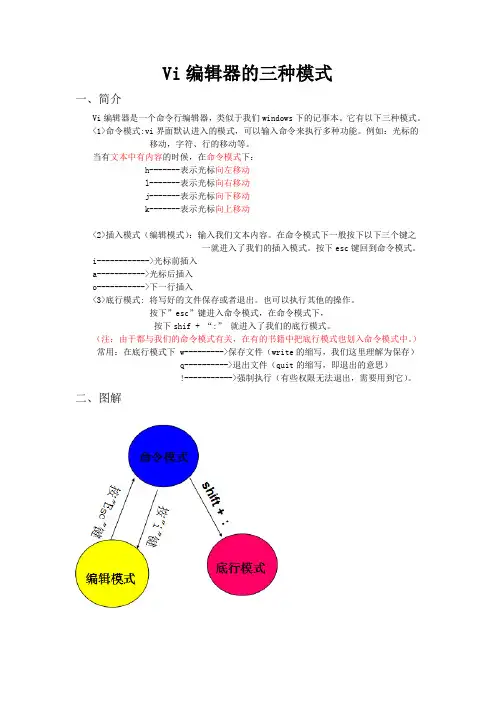
Vi编辑器的三种模式
一、简介
Vi编辑器是一个命令行编辑器,类似于我们windows下的记事本。
它有以下三种模式。
<1>命令模式:vi界面默认进入的模式,可以输入命令来执行多种功能。
例如:光标的
移动,字符、行的移动等。
当有文本中有内容的时候,在命令模式下:
h-------表示光标向左移动
l-------表示光标向右移动
j-------表示光标向下移动
k-------表示光标向上移动
<2>插入模式(编辑模式):输入我们文本内容。
在命令模式下一般按下以下三个键之
一就进入了我们的插入模式。
按下esc键回到命令模式。
i------------>光标前插入
a----------->光标后插入
o----------->下一行插入
<3>底行模式: 将写好的文件保存或者退出。
也可以执行其他的操作。
按下”esc”键进入命令模式,在命令模式下,
按下shif + “:”就进入了我们的底行模式。
(注:由于都与我们的命令模式有关,在有的书籍中把底行模式也划入命令模式中。
)常用:在底行模式下 w--------->保存文件(write的缩写,我们这里理解为保存)
q---------->退出文件(quit的缩写,即退出的意思)
!----------->强制执行(有些权限无法退出,需要用到它)。
二、图解
练习:
大家自己熟悉一下,vi编辑器的三种模式。
并写一个sum.c程序来计算1+2+3+...+10的结果。
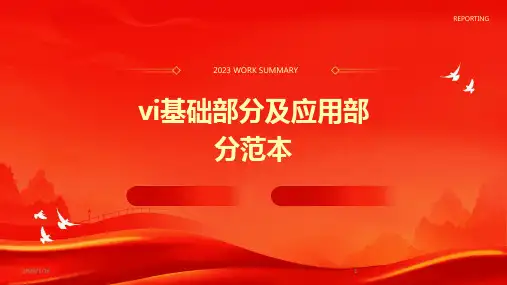
vi编辑器的用法
Vi编辑器是一款文本编辑器,用于在终端进行编辑。
以下是
Vi编辑器的基本用法:
1. 打开文件:在终端中输入`vi 文件名`,其中文件名是要编辑
的文件的名称。
如果文件不存在,则会创建一个新文件。
2. 切换模式:Vi编辑器有三种模式:命令模式、插入模式和
底线命令模式。
默认进入命令模式,按下`i`键进入插入模式,按下`Esc`键回到命令模式。
3. 命令模式:在命令模式下,可以执行各种编辑操作,如删除、复制、粘贴等。
以下是一些常用命令:
- `x`:删除光标所在位置的字符。
- `dd`:删除光标所在行。
- `yy`:复制光标所在行。
- `p`:粘贴复制的内容。
- `u`:撤销上一次操作。
- `:q`:退出Vi编辑器。
- `:w`:保存文件。
4. 插入模式:在插入模式下,可以输入文本内容。
按下`i`键进入插入模式,在光标所在位置进行编辑。
5. 底线命令模式:在命令模式下,按下`:`键进入底线命令模式。
可以执行一些高级命令,如保存文件、查找替换等。
- `:w`:保存文件。
- `:q`:退出Vi编辑器。
- `:wq`:保存并退出Vi编辑器。
- `:s/old/new/g`:查找所有匹配的`old`字符串,并替换为
`new`字符串。
这些是Vi编辑器的基本用法,Vi编辑器还有很多高级功能和命令,可以根据需要进一步学习和掌握。
Vi编辑器入门一、vi的工作模式vi有两种基本的工作模式:命令(编辑)模式和文本输入模式。
命令模式:vi初始启动时进入命令模式。
它不显示用户输入,只会被解释执行。
文本输入模式:它就显示用户的输入,只是作为文本写入到用户的文件中。
状态行:屏幕底部的一行,通常为第24行,vi在该行上反馈编辑操作的结果。
错误信息或其他一些信息会在状态行上显示出来,vi还会在第24行上显示那些以冒号、斜杠或问号开头的命令。
二、命令模式注意:1,如果想使用光标移动键,就必须使vi处于命令模式。
2,当vi编辑器处于命令模式时,大部分命令在按下键时就会启动,因此不需要使用回车键来指明命令行的结束。
vi的光标移动键键功能h或[←]将光标向左移动一位j 或[↓]将光标向下移动一位k或[↑]将光标向上移动一位l 或[→]将光标向右移动一位$ 将光标移到当前行的行尾w 将光标向右移动一个字b 将光标向左移动一个字e 将光标移到字尾0(零) 将光标移到当前行的行首[Reuturn]键将光标移到下一行的行首[Spacebar]键将光标向右移动一位[Backspace]键将光标向左移动一位命令模式下vi编辑器的文本修改键键功能x 删除光标位置指定的字符dd 删除光标所在的行u 撤销最近的修改U 撤销对当前行做的所有修改r 替换光标位置上的一个字符R 替换从光标位置开始的字符,同时改变vi到文本输入模式.(点) 重复上一次的修改三、文本输入模式切换到文本输入模式的命令键命令键功能i 在光标左侧输入正文I 在光标所在行的开头输入正文a 在光标右侧输入正文A 在光标的所在行的未尾输入正文o 在光标所在行的下一行增添新行,并且光标位于新行的开头O 在光标所在行的上一行增添新行,并且光标位于新行的开头关闭文件●按[Esc]键,确保vi处于命令模式。
●输入: 将提示符放到屏幕底部的状态行上。
●输入q![Return],该命令不保存改变并退出vi。
按[!]键表示确认放弃修改。
Linux命令:vi编辑器Linux命令: vi编辑器vi编辑器(1)》vi是Unix世界中最通⽤的全屏编辑器, Linux中⽤的是vi的加强版vim, vim同vi完全兼容.(当然如果系统中没有安装vim,则可以通过apt-get install vim-gtk 或者[sudo apt-get install vim-gtk] 进⾏安装)》在Linux系统中,vi和vim是完全等价的两个命令,都可以启动vi编辑器。
》vi编辑器的运⾏状态共有三种模式。
》⼀般模式(Normal mode):输⼊vi命令进⼊vi⽂本编辑器的时候,就是⼀般模式了,该模式将⽤户的输⼊看作命令,这个模式允许⽤户移动游标,且允许搜索⽂本功能。
》插⼊模式(Instert mode):从⼀般模式按下I, o, a等字幕都可以进⼊编辑模式,在此模式下,vi将⽤户的输⼊插⼊到当前光标位置,修改暂时保存到缓冲区,按Esc按钮则从编辑模式退回到⼀般模式。
》命令模式(command mode):可输⼊(:、/、?)进⼊到命令模式)输⼊:wq(当⽂件权限位为:444即-r--r--r--时,需要使⽤:wq! 来强制写⼊并保存退出)保存当前⽂件,或者输⼊:q!直接退出。
vi编辑器模式切换图⽰(摘⾃⽹络):1. vi 编辑器(写⽂件/程序) 编写java程序1. vi filename.filetype(如:vi Hello.java)2. 输⼊i (⼩写I)[进⼊插⼊模式i/I、r/R、a/A]开始写java类3. 输⼊esc键[进⼊到命令模式]4. 输⼊: (冒号) [wq表⽰退出并保存, q!退出不保存]5. 编译⽂件: javac Hello.java(若没有jdk包,控制台会提⽰你需要安装jdk, apt-get install jdk包)6. 6. 运⾏java程序:java Hello1. vi 编辑器(写⽂件/程序) 编写C/C++程序1. 输⼊vi Hello.cpp2. 输⼊i(输⼊C/C++程序)3. 输⼊esc退出插⼊模式进⼊命令模式4. 4. 输⼊:wq退出并保存⽂件5. 5. 编译(C/C++程序) 输⼊: gcc –o Hello Hello.cpp或者gcc Hello.cpp(使⽤gcc Hello.cpp编译,系统会默认⽣成可执⾏⽂件a.out,为避免覆盖掉之前有可能存在a.out的⽂件应该使⽤gcc –o Hello Hello.cpp, 此时会编译出⼀个Hello的可执⾏⽂件)6. 6. 运⾏: ./Hello或者./a.outvi编辑器(2)》vi编辑器提供了强⼤的搜索和替换功能》⾸先按下斜杠键(/), 光标会⾃动移动到vi编辑器下⽅的命令⾏,⽤户输⼊待搜索的字符串,按下Enter键开始搜索, vi编辑器可能⽤三种⽅式响应⽤户的搜索。
VI编辑器命令——天天笑笑整理三种工作模式,命令模式、插入模式和试图模式(老版本vi没有试图模式)命令模式下输入插入类命令或替换命令(cw)进入插入模式。
插入模式下按ESC或ctrl+[进入命令模式命令模式下输入v进入视图模式。
1.打开文件命令:vi filename打开或新建文件,并将光标置于第一行首2.退出命令:q直接退出:q!不保存退出:wq保存退出:w保存当前文件3.光标移动命令(命令模式下):h光标左移一个字符l光标右移一个字符j光标下移一行k光标上移一行w光标右移一个字至字首b光标左移一个字至字首e光标右移一个字至字尾0光标移至当前行首^光标移至当前行首$光标移至当前行尾n+光标下移n行n-光标上移n行H光标移至屏幕顶行M光标移至屏幕中间行L光标移至屏幕最后行ctrl+g显示当前行号n shift+g跳转到第n行4.屏幕翻滚类命令Ctrl+u向文件首翻半屏Ctrl+d向文件尾翻半屏Ctrl+f向文件尾翻一屏Ctrl+b向文件首翻一屏5.插入类命令i在光标前a光标后I在当前行首A在当前行尾o在当前行之下新开一行O在当前行之上新开一行6.删除替换字符dw删除单词ndw删除n个单词dd删除当前行ndd删除n行d$删除至行尾d^或d0删除至行首cw删除单词,并进入插入状态ncw删除n个单词,并进入插入状态cc删除当前行,并进入插入状态ncc删除n行,并进入插入状态c$删除至行尾,并进入插入状态c^或c0删除至行首,并进入插入状态R替换当前字符及其后的连续多个字符,直至按ESC键r用输入的字符替换当前字符x x删除光标后的一个字符X x删除光标前的一个字符7.复制黏贴撤销y1将光标处的一个字符复制到缓冲区yw复制当前单词到缓冲区nyw复制n个单词到缓冲区yy复制当前行到缓冲区nyy复制n行到缓冲区y$复制当前位置至行尾到缓冲区y^或y0复制当前位置至行首到缓冲区p将缓冲区的信息粘贴到光标的后面将光标移到复制的首位置,按下v进入试图模式,用hjkl移动,按y复制,按p粘贴u撤消最后执行的命令Ctrl+R恢复命令,也就是撤消掉撤消命令。
一、vi的工作模式vi有两种工作模式:编辑模式:用来输入和编辑文件的模式,屏幕上会显示用户的键入,按键不是被解释为命令执行,而是作为文本写到用户的文件中。
指令模式:用来编辑、存盘和退出文件的模式。
运行vi后,首先进入指令模式。
此时输入的任何字符都被视为指令,键入的命令不会在屏幕上显示。
从指令模式切换到编辑模式,则可以按“Insert”键或“i”键,从编辑模式切换到指令模式,可按“Esc”键。
状态行是屏幕底部一行,被vi编辑器用来反馈编辑操作结果。
错误消息或提供信息的消息会在状态行中显示出来。
二、vi的启动和退出1.启动vi在系统图示字符下键入“vi”+“空格”+“文件名”,如:vi test.txtvi可以自动载入所要编辑的文件或是开启一个新文件。
2.退出vi在指令模式下键入如下命令可以退出vi::q 如果用户只是读文件的内容而未对文件进行修改,可以在命令模式下输入“:q”退出vi。
:q! 如果用户对文件的内容作了修改,又决定放弃对文件的修改,则用“:q!”命令。
:w! 强行保存一个vi文件,如果该文件已存在,则进行覆盖。
:wq 保存文件并退出vi。
ZZ 快速保存文件的内容,然后退出vi。
功能和“:wq”相同。
:w filename 相当于“另存为”。
:n,mw filename 将第n-m行的文本保存到指定的文件filename中。
三、vi长指令和短指令长指令:以冒号开头,键入冒号后,在屏幕的最末尾一行会出现冒号提示符,等待用户键入指令,输入完指令后回车,vi会执行该指令。
段指令:与快捷键相似,键入短指令后,vi不会给任何提示就直接执行。
1.输入输出命令a 在光标后输入文本A 在当前行末尾输入文本i 在光标前输入文本I 在当前行开始输入文本o 在当前行后输入新一行O 在当前行前输入新一行2.光标移动命令b 移动到当前单词的开始e 移动到当前单词的结尾w 向后移动一个单词h 向前移动一个字符l 向后移动一个字符j 向下移动一行k 向上移动一行3.删除操作命令x 删除光标所在的字符dw 删除光标所在的单词dd 删除当前行d$ 删除光标至行尾的所有字符D 与“d$”命令相同4.替换操作命令r 替换光标所在的字符R 替换字符序列cw 替换一个单词ce 与“cw”命令相同cb 替换光标所在的前一字符c$ 替换自光标位置至行尾的所有字符C 与“c$”命令相同cc 替换当前行5.查询操作命令/abc 向后查询字符串“abc”?abc 想前查询字符串“abc”n 重复前一次查询N 重复前一次查询,但方向相反6.拷贝粘贴命令yw 将光标所在单词拷入剪贴板y$ 将光标至行尾的字符拷入剪贴板Y 与“y$”命令相同yy 将当前行拷入剪贴板y 将选取的内容拷入剪贴板p 将剪贴板中的内容粘贴在光标后P 将剪贴板中的内容粘贴在光标前7.其他操作命令v 选取文本内容u 取消上一次的操作U 可以恢复对光标所在行的所有改变J 把两行文本链接到一起:set 用来设置或浏览vi系统当前的选项(加参数“all”后查看所有选项的列表) :X 对所编辑的文件进行简单加密四、vi的高级应用1.设置vi环境vi编辑器的行为可以通过设置编辑参数来定义。